360广告太多怎么关闭 360浏览器广告关闭方法
更新时间:2023-09-17 14:43:56作者:xiaoliu
360广告太多怎么关闭,在如今的互联网时代,广告已经成为我们日常上网时无法回避的一部分,而作为一款常用的浏览器,360浏览器也不例外,其界面中充斥着各种各样的广告。对于一些用户来说,这些广告可能会对浏览体验造成干扰。该如何关闭360浏览器中的广告呢?接下来我们将为大家介绍几种简单有效的方法,帮助您摆脱烦人的广告困扰。
方法如下:
1.首先我们打开360浏览器,点击右上角的菜单按钮弹出设置。
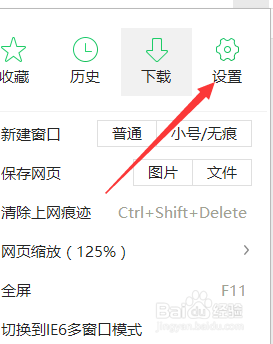
2.在设置下我们先找到界面设置。
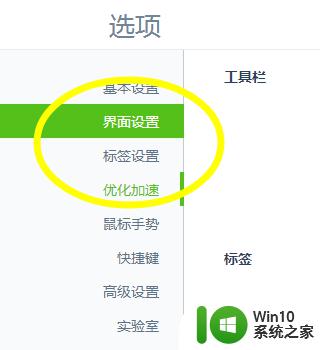
3.把右边不需要的设置都去掉勾选,让浏览器还我们一个简洁。
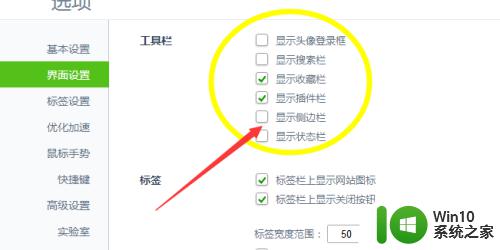
4.这一步非常重要,一定要找到的按钮就是浏览器设置的实验室。
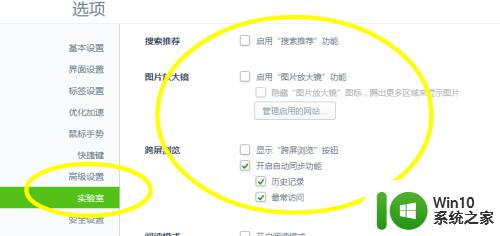
5.实验室右边栏目有非常过的广告默认都是勾选的,我们只需要去掉勾选即可。
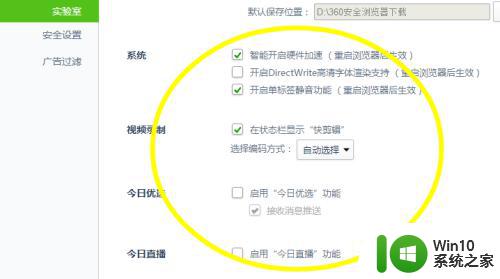
6.这个实验室可以说是360浏览器存放广告的仓库,非常多的按钮都是默认勾选的。一定要看仔细把广告的勾选统统去掉。
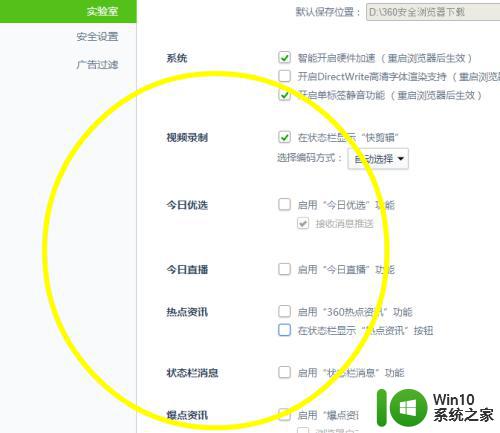
以上是关闭360广告的全部内容,如果您遇到类似的问题,请参考本文中的步骤进行修复,我们希望这些信息对您有所帮助。
360广告太多怎么关闭 360浏览器广告关闭方法相关教程
- 360浏览器如何关闭精选广告弹窗 如何彻底关闭360浏览器精选广告弹窗提示
- 360浏览器如何关闭广告弹窗 如何禁用360浏览器的弹窗广告
- 360的弹窗广告如何全部关闭 360弹窗广告怎么关闭
- 360浏览器弹窗广告怎么彻底关闭 怎么屏蔽360浏览器的弹窗广告
- 如何关闭Edge浏览器广告 Edge浏览器广告永久关闭方法
- 360浏览器如何关闭广告弹窗 如何取消360浏览器的广告弹出窗口
- 360卫士精选广告怎么取消 360安全卫士广告如何关闭
- 360浏览器猜你喜欢广告怎么屏蔽 360浏览器猜你喜欢关闭方法
- 如何在电脑上关闭FF浏览器的弹窗广告 如何关闭FF浏览器中的新闻推荐弹窗广告
- 卫士精选广告怎么永久关闭 360安全卫士精选弹窗广告关闭方法
- 电脑弹窗广告太多怎么关闭 如何屏蔽电脑弹窗广告
- 电脑广告拦截器怎么关闭 如何彻底关闭电脑广告弹窗
- U盘装机提示Error 15:File Not Found怎么解决 U盘装机Error 15怎么解决
- 无线网络手机能连上电脑连不上怎么办 无线网络手机连接电脑失败怎么解决
- 酷我音乐电脑版怎么取消边听歌变缓存 酷我音乐电脑版取消边听歌功能步骤
- 设置电脑ip提示出现了一个意外怎么解决 电脑IP设置出现意外怎么办
电脑教程推荐
- 1 w8系统运行程序提示msg:xxxx.exe–无法找到入口的解决方法 w8系统无法找到入口程序解决方法
- 2 雷电模拟器游戏中心打不开一直加载中怎么解决 雷电模拟器游戏中心无法打开怎么办
- 3 如何使用disk genius调整分区大小c盘 Disk Genius如何调整C盘分区大小
- 4 清除xp系统操作记录保护隐私安全的方法 如何清除Windows XP系统中的操作记录以保护隐私安全
- 5 u盘需要提供管理员权限才能复制到文件夹怎么办 u盘复制文件夹需要管理员权限
- 6 华硕P8H61-M PLUS主板bios设置u盘启动的步骤图解 华硕P8H61-M PLUS主板bios设置u盘启动方法步骤图解
- 7 无法打开这个应用请与你的系统管理员联系怎么办 应用打不开怎么处理
- 8 华擎主板设置bios的方法 华擎主板bios设置教程
- 9 笔记本无法正常启动您的电脑oxc0000001修复方法 笔记本电脑启动错误oxc0000001解决方法
- 10 U盘盘符不显示时打开U盘的技巧 U盘插入电脑后没反应怎么办
win10系统推荐
- 1 番茄家园ghost win10 32位官方最新版下载v2023.12
- 2 萝卜家园ghost win10 32位安装稳定版下载v2023.12
- 3 电脑公司ghost win10 64位专业免激活版v2023.12
- 4 番茄家园ghost win10 32位旗舰破解版v2023.12
- 5 索尼笔记本ghost win10 64位原版正式版v2023.12
- 6 系统之家ghost win10 64位u盘家庭版v2023.12
- 7 电脑公司ghost win10 64位官方破解版v2023.12
- 8 系统之家windows10 64位原版安装版v2023.12
- 9 深度技术ghost win10 64位极速稳定版v2023.12
- 10 雨林木风ghost win10 64位专业旗舰版v2023.12